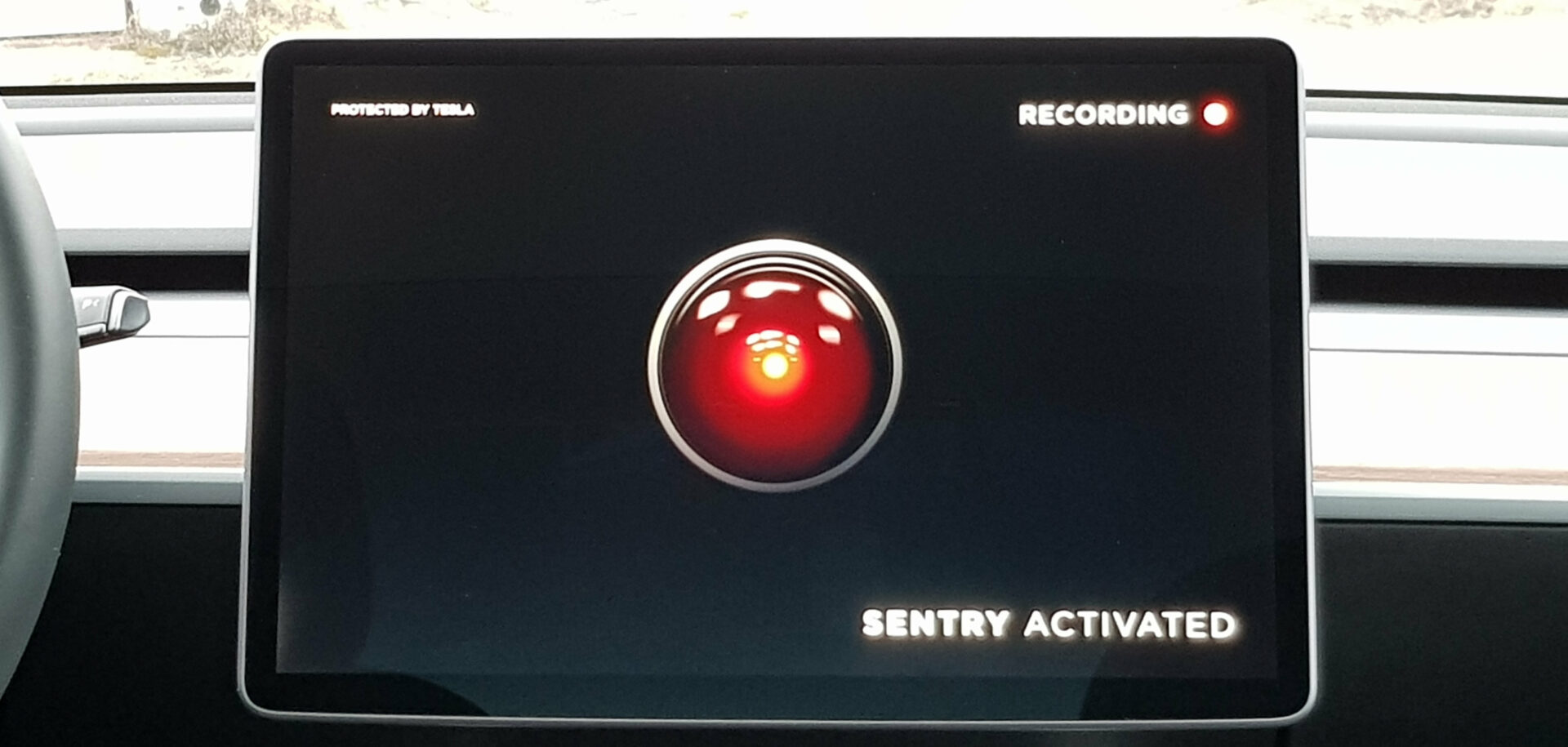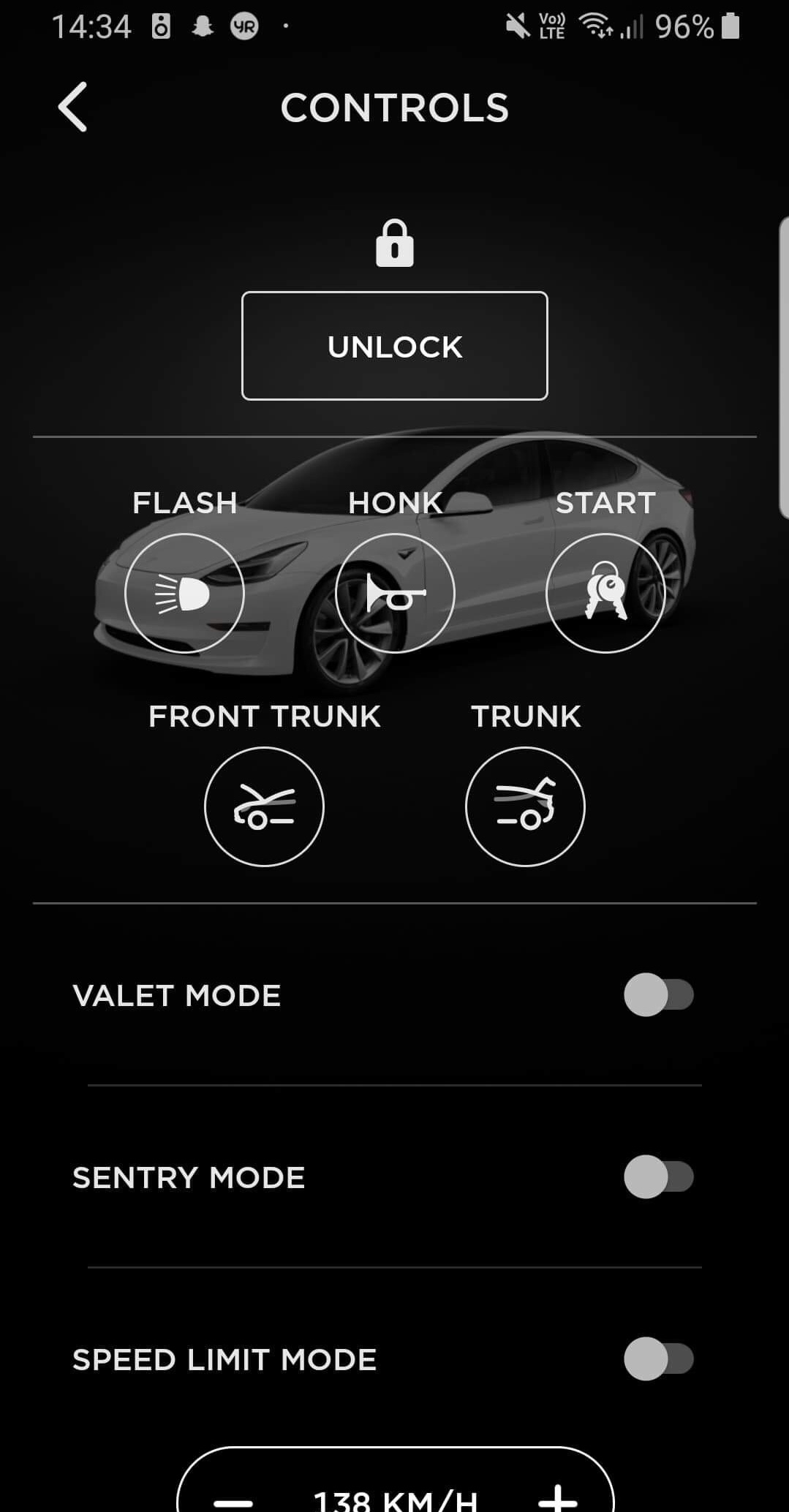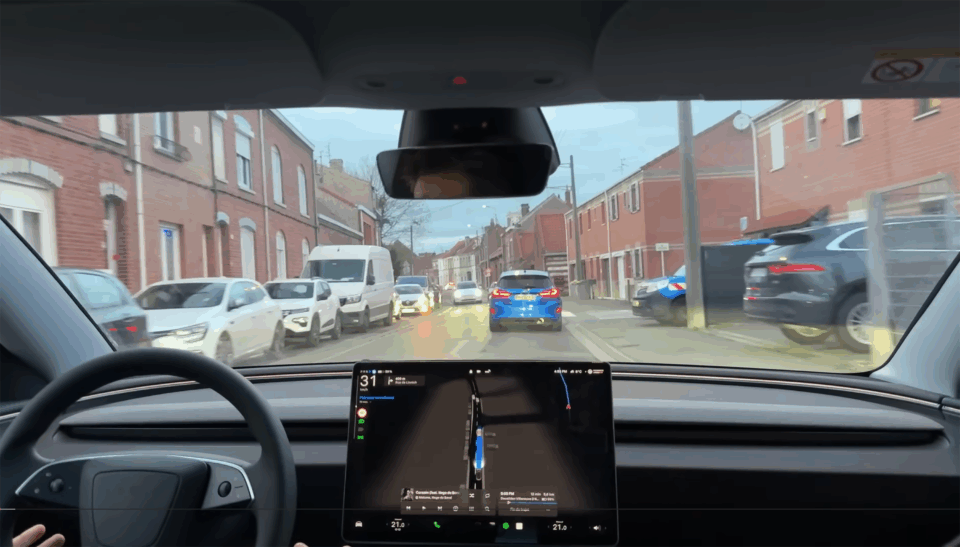Tesla kommer stadig med nye funksjoner som benytter den eksisterende hardwaren i bilen. To nye funksjoner nå, er at du nå kan få Dashbordkamera og en alarmfunksjon (kalt Sentry Mode) med opptak, begge ved hjelp av bilens egne kameraer.
Funksjonene er tilgjengelig for:
- Model 3
- Model S og X som er produsert etter august 2017, dvs de bilene som har AP 2,5.
Sentry Mode er tilgjengelig for biler med AP2.0 også, men da uten videoopptak.
OBS!
Dersom du ved et uhell ikke hadde et minne-medie tilkoblet USB-porten i bilen, kan du innen 2-3 døgn kontakte Tesla og høre om de fortsatt har klippene liggende på sine servere.
Dette gjelder KUN dersom alarm er blitt utløst ifm. uhellet.
Du kan kontakte dem på DPO@tesla.com.
Dashcam
Skjer det noe underveis mens man kjører, er det mulig å lagre opptak fra bilens kameraer til en minnepinne. Pr. juni 2019 lagres frontkamera samt de to bakovervendte sidekameraene.
Opptak forutsetter at det er satt inn en korrekt formatert minnepinne i bilen (se oppsett).
Sentry Mode
Sentry Mode gir et ekstra nivå av sikkerhet ved å kontinuerlig overvåke miljøet rundt bilen når denne er parkert og sentry mode er aktivert. Man vil med dette kunne vite mer om sin parkerte bil, dersom noe skjer med den mens man er borte.
Sentry Mode status
Standby
Når Sentry Mode er aktivert, går den inn i en “standby”-modus på samme måte som mange husalarmer. Den bruker bilens kameraer og ulike sensorer for å detektere mulige farer. Det vil komme opp en bekreftelse på skjermen at Sentry Mode er aktivert. Det skal sies at den p.t. er “sensitiv”, og varsler om mange “hendelser” (folk som går forbi bilen osv).
Alert
Hvis en minimal trussel er detektert, vil bilen gå inn i “Alert”-status og vise en melding på berøringsskjermen med et varsel om at kamera tar opp det som skjer.
Alarm
Hvis en mer alvorlig hendelse inntreffer, som for eksempel at noen knuser et vindu, vil Sentry Mode bytte status til “Alarm”,
- Lysintensiteten på skjermen øker
- Bilalarmen aktiveres
- Musikk vil spilles på maksimalt volum fra bilens lydanlegg
- Eier vil få en melding fra Tesla-mobilappen som forteller at det har skjedd noe
- Det vil være mulig å laste ned et opptak av hendelsen som vil starte 10 minutter før hendelsen inntraff, dersom det er satt inn en riktig formatert USB disk/minnepinne i bilen (FAT32)
Slik vil bilen oppføre seg om noen rører seg i nærheten av bilen, eller en mer alvorlig hendelse inntreffer
Oppsett for begge funksjoner
- Du trenger en USB minnepinne/bærbar disk
- Minnepinnen må formateres i formatet FAT32 på en PC eller Mac
- Det må på disken være en laget en mappe som heter TeslaCam (viktig at T og C er store bokstaver)
- Minnepinnen skal settes på plass i en ledig USB-port i front av senterkonsollen i S og X, og helt fremst på 3.
- Det vil komme opp et lite kamerasymbol med en rød prikk i, og en sirkel med rød prikk på toppen av berøringsskjermen. Dette viser at Dashcam og Sentry Mode er tilgjengelige.
Lagre hendelser på Dashcam
Når Dashcam er aktivert, vil den filme kontinuerlig. Alle lagrede opptak blir værende, mens fortløpende opptak slettes automatisk etter hvert som minnepinnen fylles opp. Jo større minnepenn, desto mer opptak kan lagres. Det er også en fordel med en rask minnepenn. For å lagre video, er det bare å trykk en gang på dashcam-ikonet oppe på berøringsskjermen. Da lagres det de 10 siste minuttene.
Ikonet endres til et “lagre-ikon” noen sekunder, før det normale ikonet vises igjen.
Aktivere Sentry Mode
Bilen må være i “Park” for å kunne aktivere Sentry mode. Det finnes flere måter å gjøre dette på:
- Gå til Controls > Safety & Security > Sentry Mode >on i bilen
- Du kan skru på sentry mode via mobilappen, Controls >Sentry Mode>on
- Sentry Mode kan slås på ved å trykke på Sentry mode-ikonet fra toppen av berøringsskjermen i bilen (det runde ikonet som får en rød prikk i midten når det er aktivert)
- Med talegjenkjenning – si “Keep Summer Safe”
- Du kan også velge at Sentry Mode aktiveres automatisk hver gang du parkerer. Alternativt kan du velge at den ikke skal gjøre det når du parkerer hjemme, på jobben eller også på “favorittsteder”.
Bekreftelse vil komme opp på skjermen.
OBS!
Dersom du ved et uhell ikke hadde et minne-medie tilkoblet USB-porten i bilen, kan du innen 2-3 døgn kontakte Tesla og høre om de fortsatt har klippene liggende på sine servere.
Dette gjelder KUN dersom alarm er blitt utløst ifm. uhellet.
Du kan kontakte dem på DPO@tesla.com.
Sentry Mode ON fra mobilen
Sentry Mode On via stemmestyring
Se på opptak
Før dette måtte man gjøre følgende:
- Minnepinnen må ut og og tas med til en PC/Mac. For å trygt kunne ta ut minnepinnen, holder man fingeren over kameraikonet i noen sekunder til prikken blir grå.
- På minnepinnen – under folderen TeslaCam ligger det to foldere: “Saved Clips” som inneholder sparte filmklipp, og “Recent Clips”.
- Klippene som ligger under “Saved Clips” vil ikke slettes med mindre du gjør det. Det kan være lurt å plukke ut disse med jevne mellomrom så ikke disken blir full til slutt.
- Klippene under “Recent Clips” er opptak fra ca den siste timen til enhver tid. Her vil de eldste opptakene fortløpende bli slettet om de ikke blir lagret unna og således havner i mappen “Saved Clips”. Det vil være tilgjengelig filmklipp fra både front- og sidekamera.
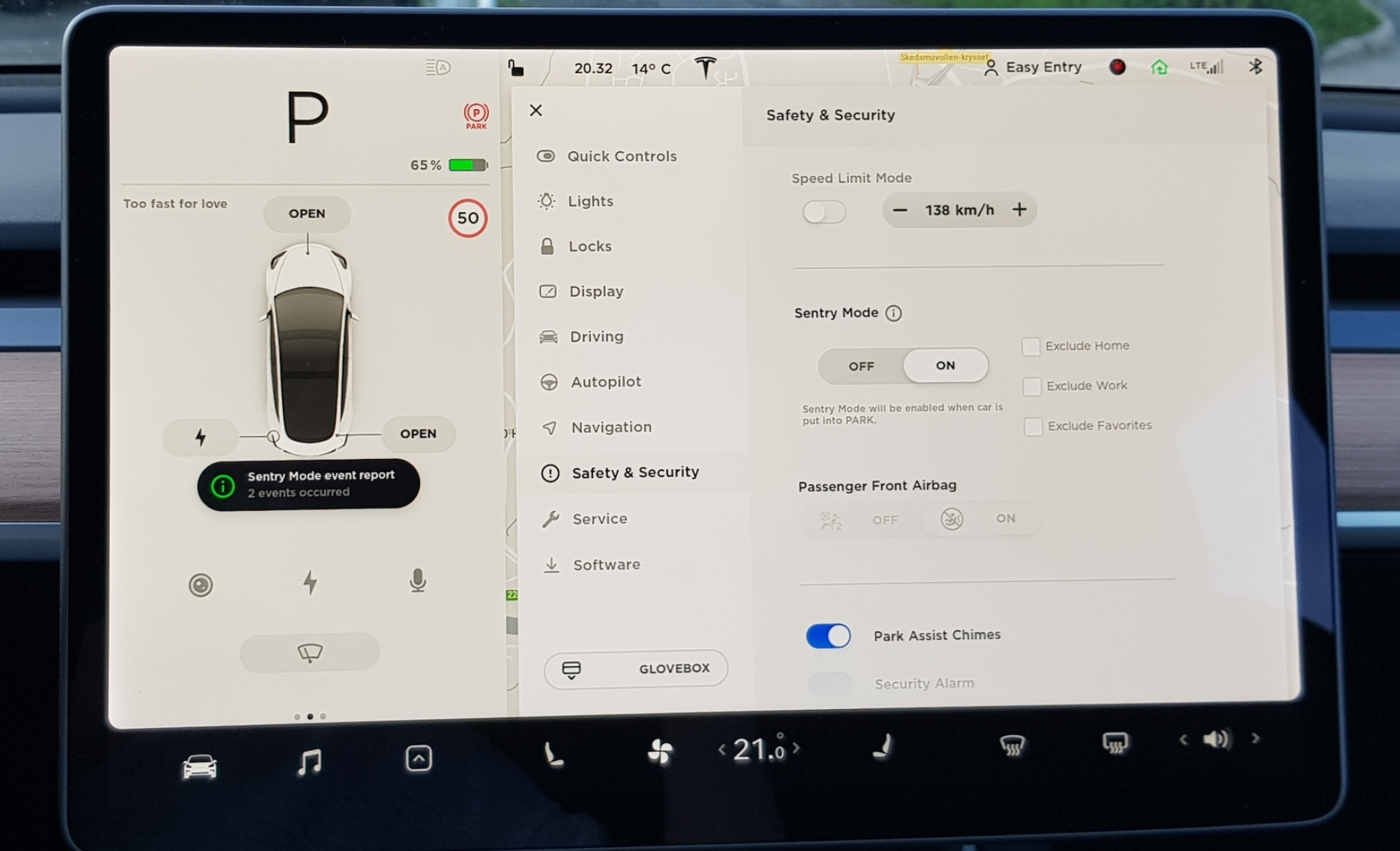
Viktig å vite for både Sentry Mode og Dashcam:
- Sentry Mode kan skrus på for hver gang føreren ønsker å benytte denne, eller aktiveres automatisk.
- Fra versjon 16.2: Sentry Mode kan skrus på som default når den står parkert, og man kan velge at den ikke er på når man står på valgte lokasjoner.
- Minnepinnen/disken må være satt i, og ha rett format (FAT32).
- Minnepinnen/disken kan på tidlige versjoner lett gå full, og må da tømmes for data (fix kom i versjon 2019.16.2) .
- Blir det noe feil med minnepinnen vises kamerasymbol med et rødt kryss i på skjermen.
- Sentry Mode trekker noe strøm. Er man lenge borte fra bilen, blir det større “phantomdrain” av batteriet om bilen ikke er tilkoblet lader. Men dette optimaliseres ved nye versjoner.
Her forklares mye av det samme i et filmklipp
Kilde: Tesla.com